Hinweis
Möglicherweise sollten Sie inkompatible APIs in Ihrem VBA-Code aktualisieren, bevor Sie Ihre Dateien konvertieren. Bei Dateien mit dem Status Genau unterstützt können Sie mit Schritt 1: Dateien konvertieren fortfahren.
Inkompatible VBA-APIs ändern
Bei Dateien mit dem Status Mit Problemumgehung unterstützt oder Muss untersucht werden können Sie Ihre Problemumgehungen und Korrekturen nach der Konvertierung in Apps Script anwenden. Wir empfehlen jedoch, den VBA-Code, mit dem Sie vertraut sind, zuerst zu ändern, bevor Sie Ihre Dateien konvertieren.
Für jede API, die im Kompatibilitätsbericht als Mit Workaround unterstützt oder Muss untersucht werden gekennzeichnet ist, empfehlen wir Folgendes:
- Wenn die von der API ausgeführte Funktion nicht entscheidend für die ordnungsgemäße Funktion Ihres VBA-Makros ist, entfernen Sie sie aus Ihrem VBA-Code. Wenn das der Fall ist, ändern Sie Ihren Code so, dass ein ähnliches Verhalten mit unterstützten VBA-APIs implementiert wird.
- Wenn Sie für APIs mit dem Status Supported with workaround (Mit Workaround unterstützt) nicht zu unterstützten VBA-APIs wechseln können, lassen Sie Ihre VBA-APIs unverändert. Nach der Konvertierung zu Apps Script wird in den Kommentaren des konvertierten Apps Script-Codes ein bekanntes Workaround für diese API empfohlen.
- Wenn das Problem durch ein nicht implementiertes Sprachkonstrukt verursacht wird, schreiben Sie den Code so um, dass diese Konstrukte nicht verwendet werden.
Prüfen Sie bei APIs mit dem Status Untersuchung erforderlich, ob Ihr Code eine der folgenden APIs enthält:
Adodb.connectionCreateObject: Diese API wird häufig verwendet, um eine Verbindung zu Datenbank- und ERP-Software herzustellen.Shell.executeOleObject
Wenn ja, empfehlen wir, die Dateien, zu denen diese APIs gehören, nicht zu konvertieren und andere Optionen zu prüfen. Diese APIs führen in der Regel kritische Vorgänge für ein Makro aus, z. B. die Verbindung zu einer Datenbank oder den Zugriff auf eine lokale Ressource. Apps Script ist dafür in der Regel nicht geeignet.
Schritt 1: Dateien konvertieren
- Öffnen Sie Google Drive auf dem Computer.
- Klicken Sie in der rechten Seitenleiste auf das Add-on „Makrokonverter“
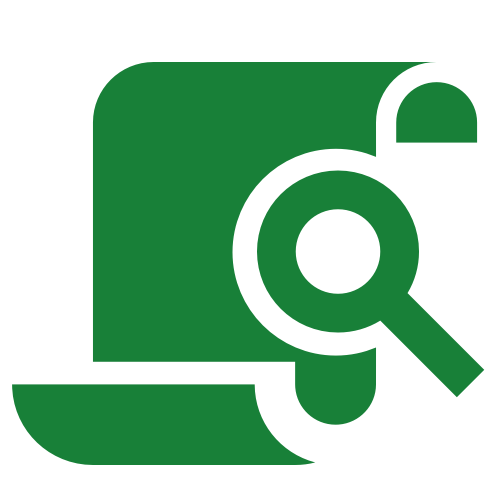 . Wenn die Seitenleiste nicht angezeigt wird, klicken Sie rechts unten auf „Seitenleiste einblenden“ .
. Wenn die Seitenleiste nicht angezeigt wird, klicken Sie rechts unten auf „Seitenleiste einblenden“ . - Klicken Sie auf Dateien und Ordner hinzufügen. Der Makrokonverter erkennt nur Excel-Dateien.
- Wählen Sie die Dateien oder Ordner aus, die Sie konvertieren möchten, und klicken Sie auf Auswählen. Wählen Sie jeweils weniger als 2.000 Dateien aus.
- Wenn Sie ändern möchten, wo Ihre konvertierten Dateien gespeichert werden, klicken Sie auf „Zielordner ändern“ und wählen Sie den gewünschten Ordner aus. Andernfalls werden die Dateien im Ordner „Meine Ablage“ gespeichert.
- Klicken Sie auf Konvertieren.
- Wenn die Konvertierung abgeschlossen ist, klicken Sie auf Ergebnisse ansehen.
Schritt 2: Konvertierte Dateien testen
Apps Script-Code ausführen
Nachdem Sie Ihre Dateien konvertiert haben, testen Sie die Apps Script-Funktionen. Testen Sie die konvertierten Dateien mit den Daten, die Sie normalerweise für Ihre Excel-Dateien verwenden. Vergleichen Sie nach Möglichkeit die Ausgabe Ihrer konvertierten Google-Tabellen-Dateien mit der Ausgabe Ihrer ursprünglichen Excel-Dateien.
Trigger testen
Wenn Ihre Dateien Trigger wie onOpen(), onEdit() oder onClick() enthalten, sollten Sie auch diese testen. Einige VBA-Trigger werden nicht automatisch konvertiert und müssen in Apps Script behandelt werden. Häufige Probleme beheben
README-Dateien lesen
Wenn mit der konvertierten Datei eine Readme-Datei generiert wurde, sehen Sie sich die darin aufgeführten Konvertierungsprobleme an.
- Wenn die Probleme für Fälle, die Sie noch nicht getestet haben, problematisch sein könnten, wenden Sie die empfohlenen Änderungen auf Ihren Code an.
- Wenn Sie alle möglichen Szenarien getestet haben und alles wie vorgesehen funktioniert, müssen Sie wahrscheinlich keine Änderungen vornehmen.
Schritt 3: Fehler beheben
Wenn beim Testen Ihrer Dateien Fehler auftreten, lesen Sie den Abschnitt Fehler im konvertierten Code beheben.
Wenn der Code ohne Fehler ausgeführt wird, das Ergebnis aber nicht Ihren Erwartungen entspricht, öffnen Sie die ReadMe-Datei der Datei. Sehen Sie sich die einzelnen Abschnitte an, um die Ursache des Problems zu ermitteln und die empfohlene Lösung anzuwenden.
Nachdem Sie die Fehler behoben haben, testen Sie die Datei noch einmal, um sicherzugehen, dass alles wie vorgesehen funktioniert.
Weitere Informationen
- Übersicht über das Add-on „Macro Converter“
- Kompatibilität von VBA-Makros prüfen
- Fehler im konvertierten Code beheben
- Häufige Probleme beheben
- Tutorials zum Makrokonverter ansehen
- Liste der kompatiblen VBA-APIs
